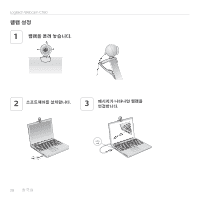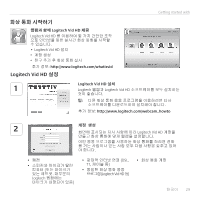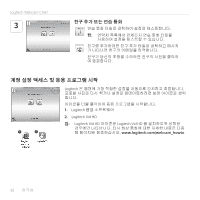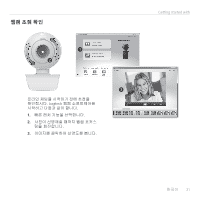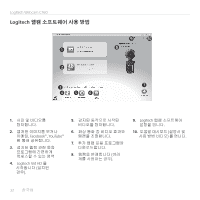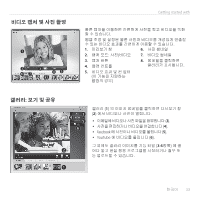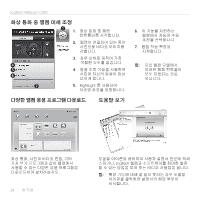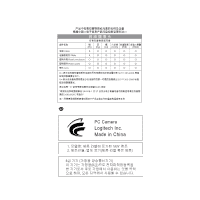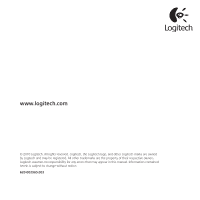Logitech Webcam C160 Getting Started Guide - Page 33
비디오, 캡처, 사진, 촬영, 갤러리, 보기, 공유
 |
View all Logitech Webcam C160 manuals
Add to My Manuals
Save this manual to your list of manuals |
Page 33 highlights
Getting started with 1 6 2 7 3 4 8 5 갤러리 (1 2 3 4). • Facebook 5). • YouTube 6). 3-6 한국어 33

한국어
33
Getting started with
비디오
캡처
및
사진
촬영
빠른
캡처를
이용하면
간편하게
사진을
찍고
비디오를
녹화
할
수
있습니다
°
웹캠
조정
및
설정은
물론
사진과
비디오를
개성있게
연출할
수
있는
비디오
효과를
간편하게
이용할
수
있습니다.
1.
미리보기
창
2.
캡처
모드
:
사진
/
비디오
3.
캡처
버튼
4.
웹캠
컨트롤
5.
비디오
효과
및
펀
필터
(
이
기능을
지원하는
웹캠의
경우
)
6.
사진
썸네일
7.
비디오
썸네일
8.
썸네일을
클릭하면
갤러리가
표시됩니다
°
갤러리
:
보기
및
공유
갤러리
(
1
)
의
이미지
썸네일을
클릭하면
다시보기
창
(
2
)
에서
비디오나
사진이
열립니다
°
•
이메일에
비디오나
사진
파일을
첨부합니다
(
3
)°
•
사진을
편집하거나
비디오를
연결합니다
(
4
)°
Facebook
•
에
사진이나
비디오를
올립니다
(
5
)°
YouTube
•
에
비디오를
올립니다
(
6
)°
그
외에도
갤러리
이미지를
기능
타일
(
3-6
항목
)
에
끌
어다
놓고
편집
응용
프로그램을
시작하거나
첨부
또
는
업로드할
수
있습니다
°